Windows軟體式磁碟陣列巡禮:RAID 0模式
RAID 0用最簡單的觀念來說,就是將一個檔案分散的儲存到不同顆的硬碟之中。當然啦這只是比喻,真的儲存時期是序列化寫入,所以假設單次要將64KB的區塊資料要寫入,以兩個組成RAID 0磁碟陣列的硬碟來說,每顆只要負責32KB的資料即可。
RAID 0在早期沒有任何固態硬碟的時代,可是CG電腦運算繪圖必備的運算架構。想想看緩慢的機械硬碟因為分散讀取或寫入,因而大幅提升IO的吞吐量,這個效益可謂是驚人!
軟體式磁碟陣列:RAID 0模式
先建立具備兩顆全新硬碟的磁碟環境,若不知道的人可以參考:Windows軟體式磁碟陣列巡禮:JBOD模式這篇文章。
Step 1. 在任何一顆硬碟上點選右鍵,選擇RAID 0,也就是「新增等量磁碟區」。
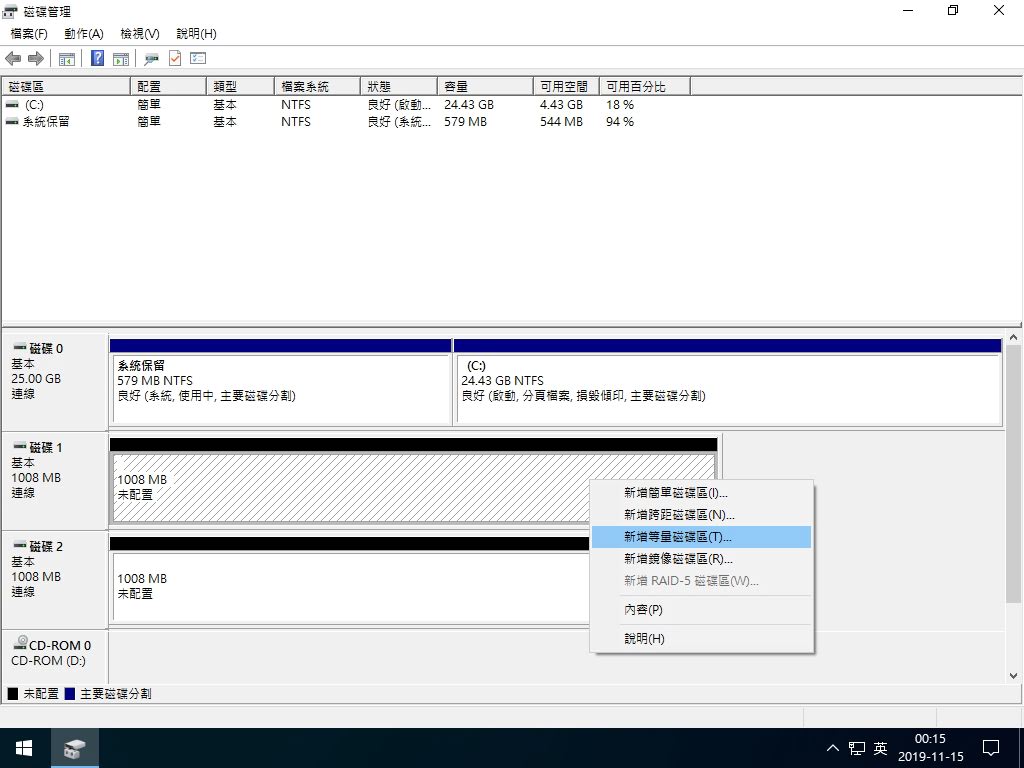
Step 2. Windows會出現精靈引導你下一步。
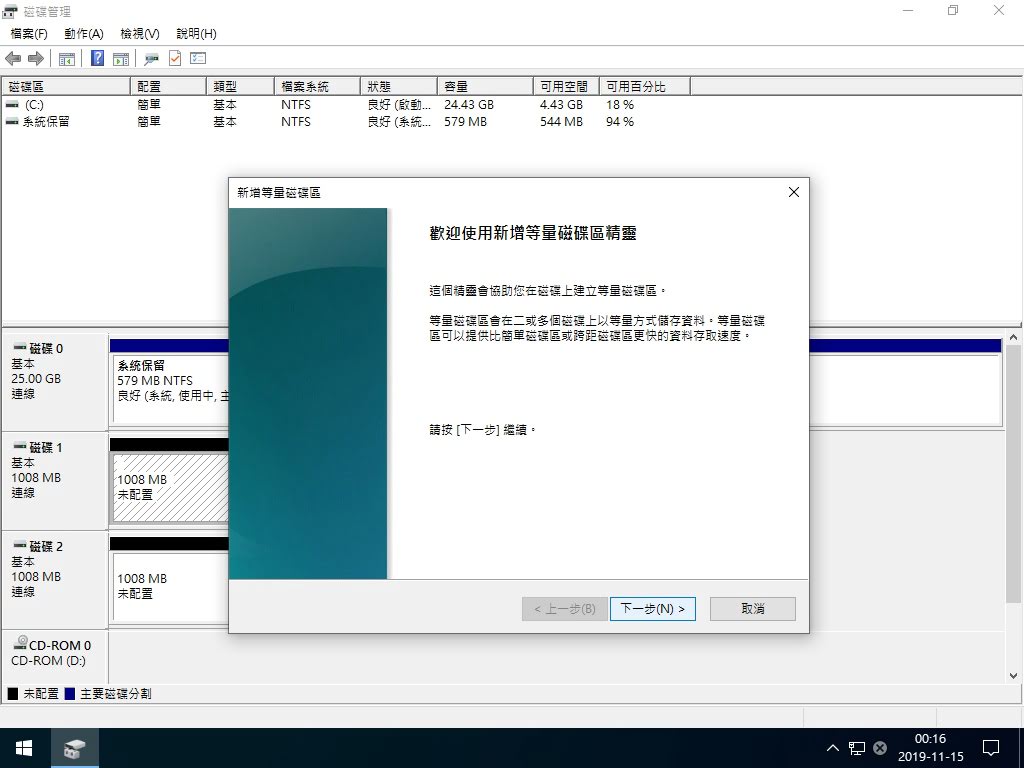
Step 3. 選擇左邊要加入RAID 0架構的磁碟機,將其新增到右邊選單中。
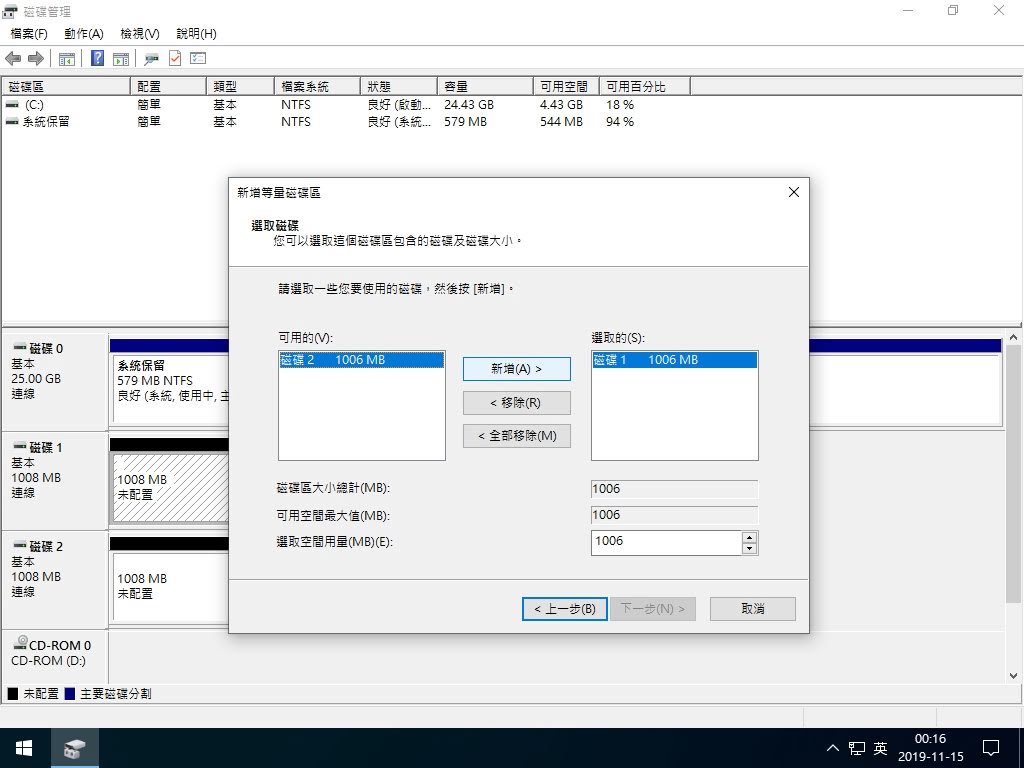
Step 4. 新增完成後,點選下一步。
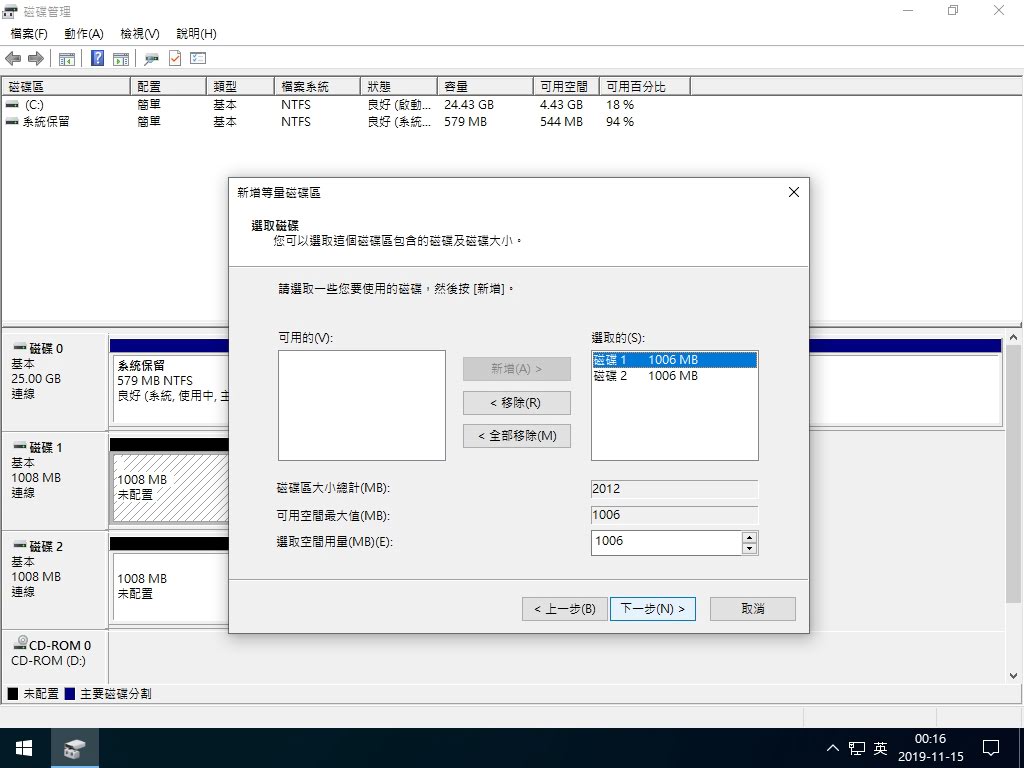
Step 5. 選擇磁碟機代號。
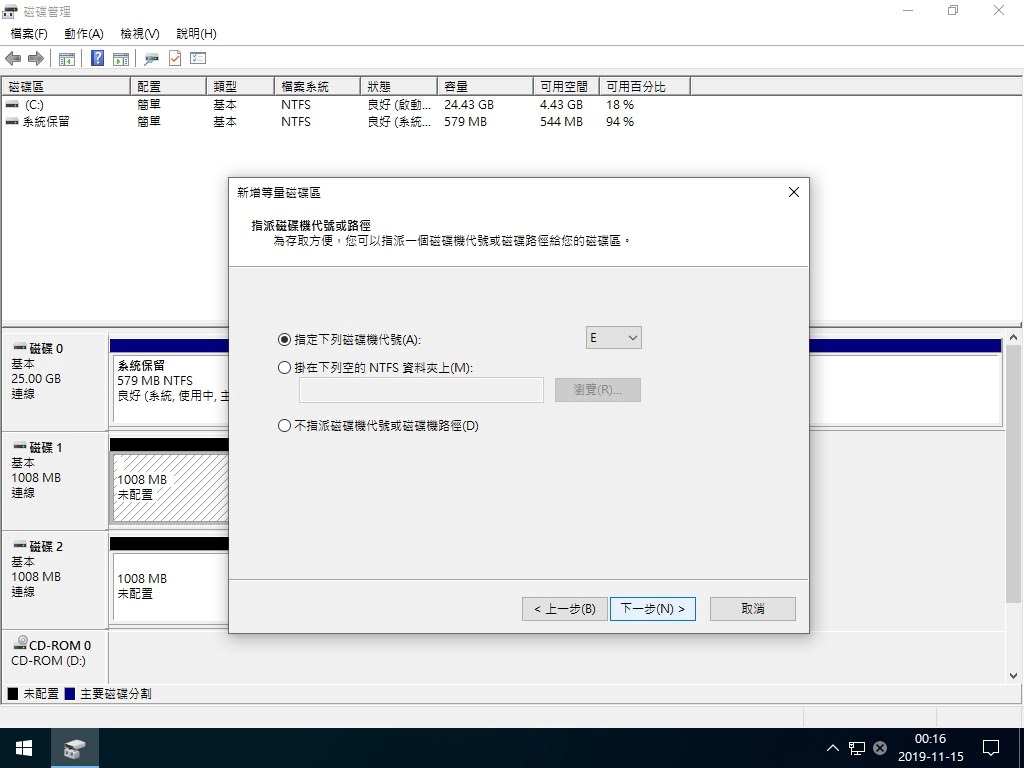
Step 6. 格式化成NTFS,並請勾選「執行快速格式化」。
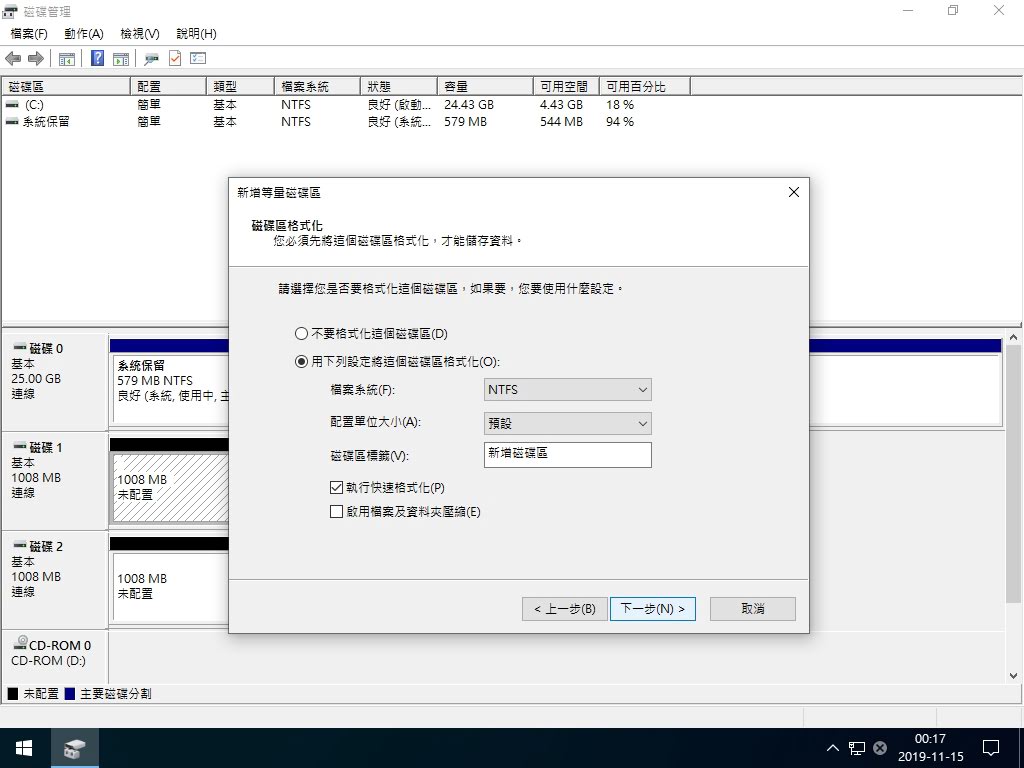
Step 7. 點選完成後,就會開始處理RAID 0建立工作。
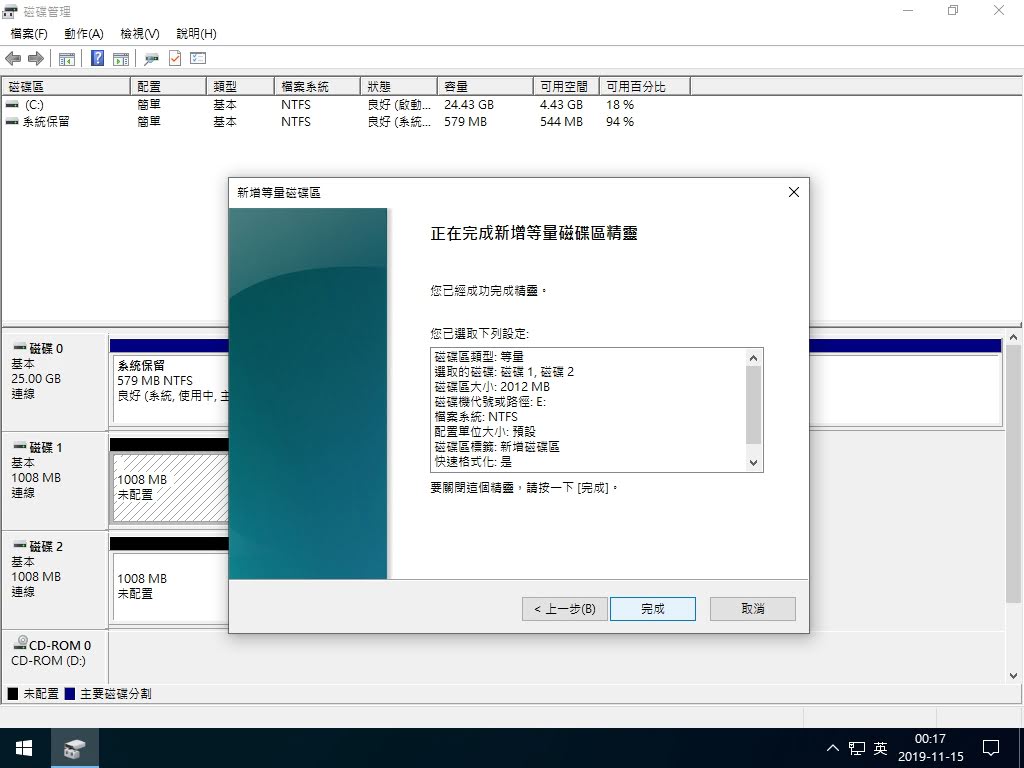
Step 8. Windows會警告你這些磁碟機的資料都會被洗掉。
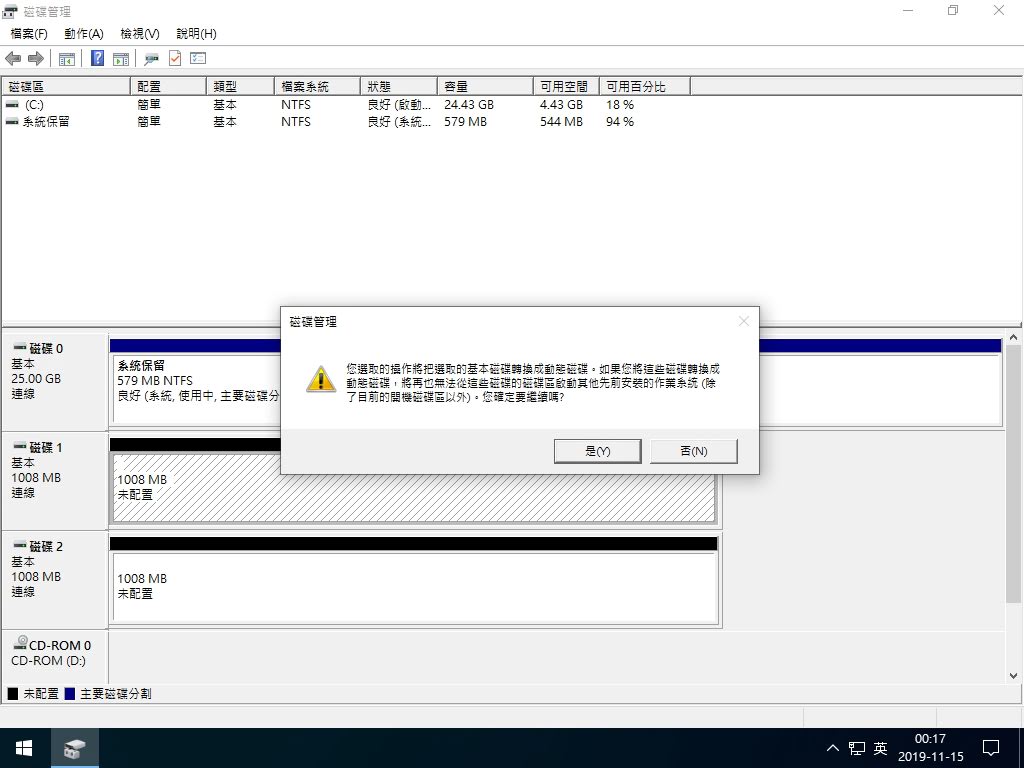
Step 9. 經過數秒鐘的處理作業後,RAID 0的磁碟陣列就建立完成了,他在Windows磁碟管理中的代表顏色是綠色。
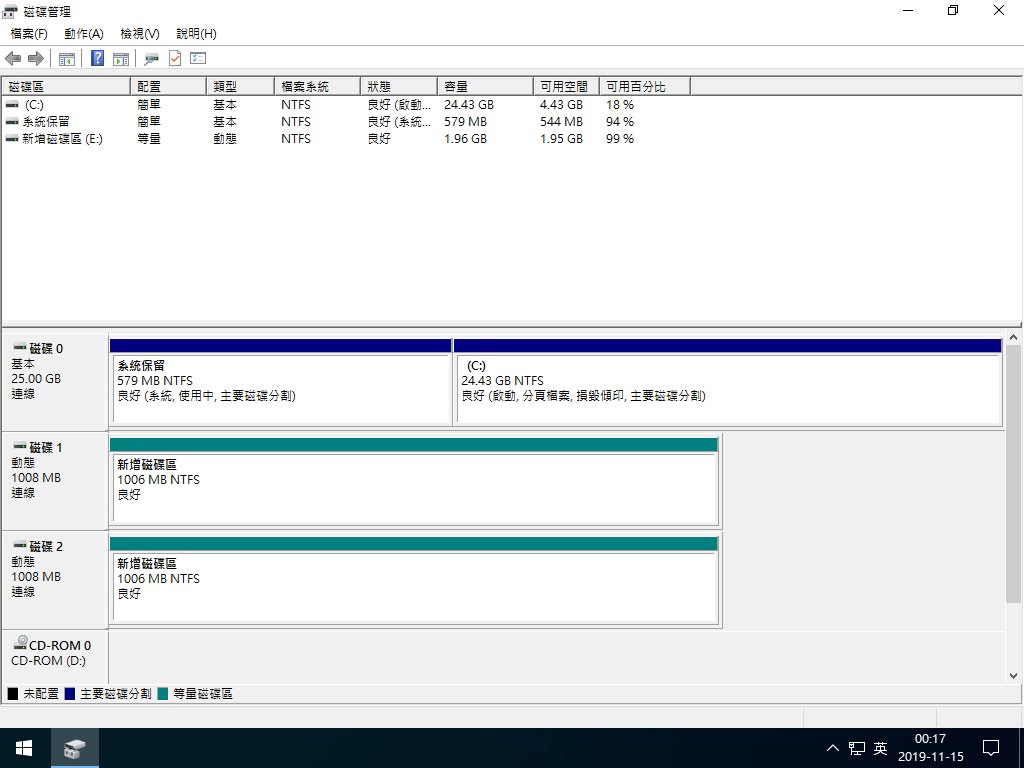
Step 10. 打開檔案總管觀看,可以查覺到兩顆1GB的硬碟組成的RAID 0磁碟陣列,他的容量增量變成了2GB。
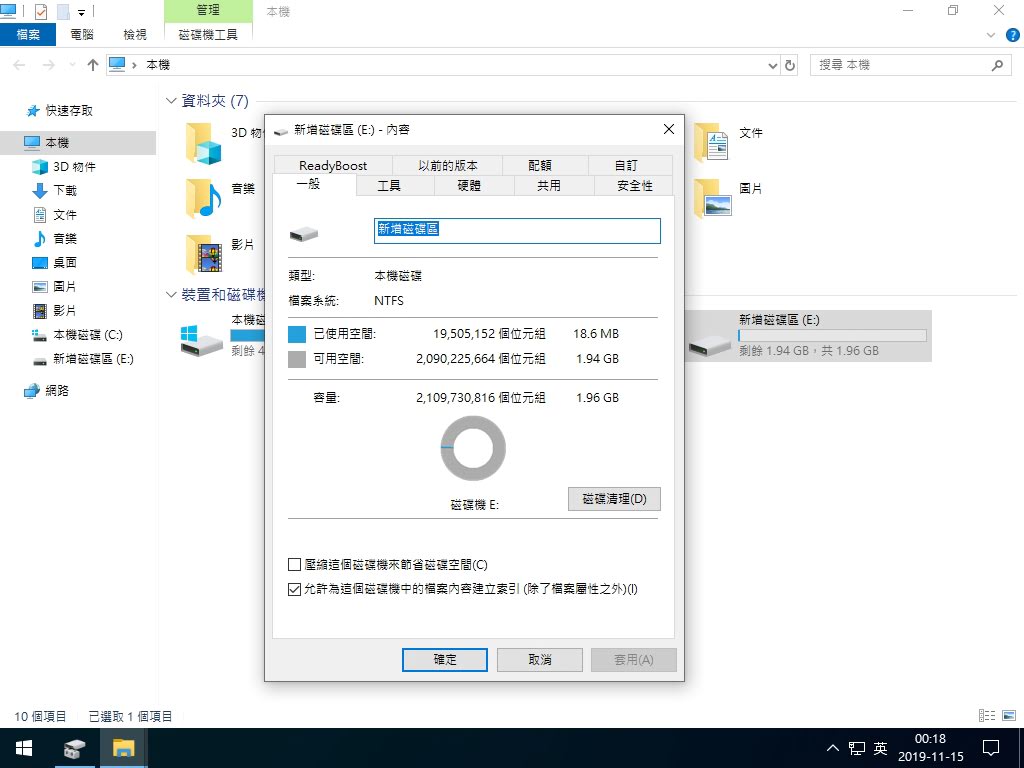
※ RAID 0適合用在超大量IO場景,越多顆硬碟組合在一起就可以發揮更高效能的表現,但這樣的架構具備跟JBOD模式一樣缺陷,只要你壞掉一顆硬碟就慘了,因為你的資料是平均散落在各顆硬碟之間。
Windows RAID軟體式磁碟陣列建置系列文章
- Windows軟體式磁碟陣列巡禮:JBOD模式
- Windows軟體式磁碟陣列巡禮:RAID 0模式
- Windows軟體式磁碟陣列巡禮:RAID 1模式
- Windows軟體式磁碟陣列巡禮:RAID 5模式
- Windows軟體式磁碟陣列巡禮:RAID 10模式